Hiện nay một số trình duyệt web có tích hợp sẵn khả năng đọc các văn bản với định dạng PDF, như Firefox chẳng hạn, nếu bạn chưa có thói quen xem file PDF trên Firefox hoặc mặc định của trình duyệt không phù hợp với mục đích công việc thì bạn có thể thay đổi cách đọc file PDF trên Firefox.
File PDF là định dạng văn bản được sử dụng khá phổ biến hiện nay. Do vậy mà có khá nhiều các công cụ hỗ trợ đọc file PDF, chuyển đổi định dạng từ PDF sang các dạng khác và ngược lại, mà cơ bản nhất là những phần mềm như: Foxit Reader, Adobe Reader...
Trong bài viết dưới đây, chúng tôi sẽ hướng dẫn bạn cách để thay đổi việc đọc file PDF trên Firefox.

Hướng dẫn đổi cách đọc file PDF trên Firefox
* Các bước cần chuẩn bị:
- Máy tính cài đặt sẵn phần mềm Firefox để sử dụng: download Firefox tại đây.
- Nếu chưa biết tải và cài đặt thì tham khảo cách cài Firefox tại đây.
Bước 1: Bạn chạy phần mềm Firefox, sau đó chọn Tools -> chọn Options (bạn có thể bấm F10 nếu giao diện Firefox không thấy tab Tools)
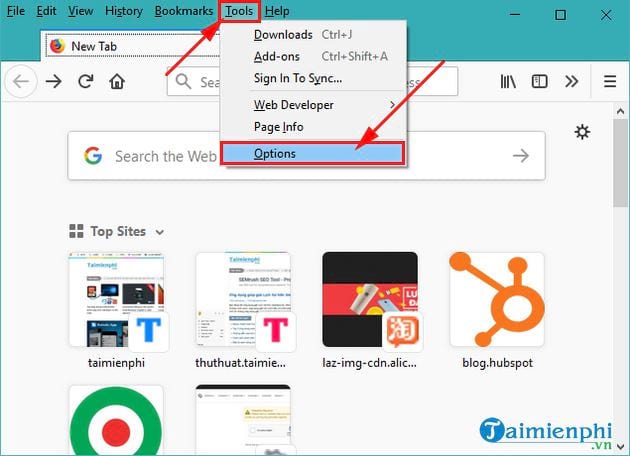
Bước 2: Giao diện mới xuất hiện -> bạn cuộn xuống để tìm mục Applications -> sau đó tiếp tục tìm trong bảng phía dưới dòng Portable Document Format (Định dạng PDF).

Bước 3: Bạn nhấn vào biểu tượng mũi tên chỉ xuống bên mục Prevew in Firefox -> sau đó bạn lựa chọn các thay thế khác phù hợp với mục đích của bạn. Nếu bạn chọn Always ask (chế độ luôn hỏi), Save File (lưu file) hay Use other (chọn chế độ đọc khác)...

Bạn chọn chế độ Use other -> sẽ xuất hiện một bảng tùy chọn nhỏ -> tại đây, bạn có thể lựa chọn công cụ đọc file PDF khác mà mình đang có -> sau đó nhấn chọn OK.

Từ giờ trở đi, các file có định dạng PDF sẽ được mặc định chạy trên phần mềm mà bạn vừa thay đổi.

https://thuthuat.taimienphi.vn/thay-doi-cach-doc-file-pdf-tren-firefox-33011n.aspx
Trên đây là bài viết về thay Đổi cách đọc file PDF trên Firefox khá đơn giản và dễ thực hiện. Trong trường hợp bạn không muốn thay đổi cách đọc file và bạn chỉ muốn tắt tính năng tự đọc file PDF trên Firefox thì có thể thực hiện theo hướng dẫn mà Taimienphi.vn đã từng chia sẻ. Chúc bạn thành công!